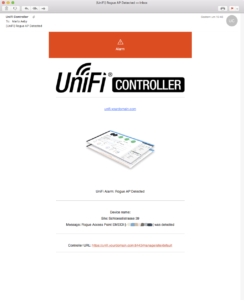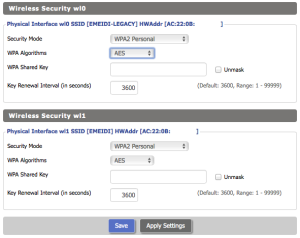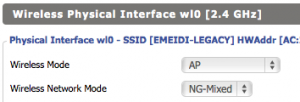Am Mittwoch nahm ich beruflich im Hotel Mövenpick in Egerkingen an einem Workshop teil. Abgesehen vom kalten Duschwasser (das Hotel war in der Nacht vom Mittwoch auf den Donnerstag restlos ausgebucht) ein sehr angenehmer Aufenthalt!
Ein Arbeitskollege hatte aber anfänglich mit dem Gästeportal des kostenlosen WLAN zu kämpfen. Obwohl er sich jeweils mit dem WLAN verband, zeigte sein iPhone die sogenannte „Landing Page“ des Gästeportals nicht an. So war es ihm nicht möglich, sich mit Vornamen, Nachnamen und E-Mail-Adresse zu registrieren und den Internetzugang freizuschalten.
Mit meinem iPhone klappte die Registrierung problemlos, wobei sich das Telefon sowieso die meiste Zeit im Swisscom-WLAN einbuchte. Der Kollege war aus Wien und kam deshalb nicht in den Genuss von WLAN-Roaming seines Mobilfunkanbieters.
Doch wie löst man ein solches Problem? Ein kurze Google-Suche später die Erkenntnis:
Load the Authentication / Login Page manually
To load the login page, you have to get the router gate IP. You can get router gateway IP address from Wi-Fi details screen. To get router IP, go to iPhone Settings > Wi-Fi > tap on “i” of selected Wi-Fi network > Next Screen DHCP Tab > Router IP.
Now copy this router IP Address and type into your browser address area and enter to load the page.
Your browser will load the Wi-Fi provider’s authentication page, fill out the necessary details on this page before submitting.
Once you submit and the provider authenticates your connection, then you can start to enjoy the free Wi-Fi.
Quelle: How to Solve Wi-Fi Login Page not Loading Issue in iPhone & Connect Wi-Fi HotSpot
Diesen Trick kannte ich zugegebenermassen selber noch nicht: Man surfe einfach die IP des Gateways an (diese Informationen hat das iPhone vom DHCP-Server erhalten), und die Landing Page erscheint. Genau so funktionierte es auch bei dieser WLAN-Infrastruktur. Nett!